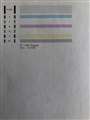-
CANON
- プリンタ > CANON
- インクジェットプリンタ > CANON
-
PIXUS
- プリンタ > PIXUS
- インクジェットプリンタ > PIXUS
PIXUS iP110
- 写真に強い染料インク4色と文字に強い顔料インクの「5色ハイブリッド」を採用した、A4インクジェットプリンター。
- 322(幅)×62(高さ)×185(奥行)mmで重量2.0kgの小型ボディでビジネスバッグに収納し、携帯用プリンターとしても使える。
- 無料アプリ「Canon PRINT Inkjet」でスマホの写真や文書、Webページを直接プリント可能なほか、クラウドサービスに対応。
このページのスレッド一覧(全11スレッド)![]()
| 内容・タイトル | ナイスクチコミ数 | 返信数 | 最終投稿日時 |
|---|---|---|---|
| 17 | 15 | 2020年4月7日 22:09 | |
| 2 | 8 | 2019年3月30日 00:03 | |
| 16 | 5 | 2020年5月3日 22:31 | |
| 12 | 7 | 2017年9月22日 18:36 | |
| 5 | 17 | 2017年7月29日 18:53 | |
| 13 | 7 | 2017年1月22日 11:53 |
- 「質問の絞込み」の未返信、未解決は最新1年、解決済みは全期間のクチコミを表示しています
プリンタ > CANON > PIXUS iP110
【使いたい環境や用途】
自宅PC(Windows10) からWi-Fi印刷 および、
スマホ(iPhoneX) からAirPrint
【質問内容、その他コメント】
商品が届き初期動作確認しようと、
デフォルト設定で写真を印刷したのですが、
以前使っていたCanon PIXUS MP600と比べて
明らかに薄く、初期不良を疑う程です。
iPhoneよりも、PCからの方が顕著に薄いです。
設定や調整で回避できるものなのか、
iP110の実力なのか(であれば返品します)、
ご存知の方いましたら、ご助言をお願いします。
書込番号:23281492 スマートフォンサイトからの書き込み
![]() 2点
2点
魔界塔士さん、こんにちは。
ノズルチェックは問題なく印刷できていますでしょうか?
https://faq.canon.jp/app/answers/detail/a_id/79855/
書込番号:23281539
![]() 1点
1点
うちのCANON G3310でプリンタの詳細設定にある「よく使う設定」で「標準印刷」を選ぶと写真の印刷が薄くなります。
でも「写真印刷」を選ぶと濃くなりました。
その辺の違いとかはないですか?
後は手動で色設定を濃くしてやる方法もありますけど。
書込番号:23281542
![]() 1点
1点
用紙の設定は印刷する用紙に合わせていますか?
書込番号:23281553
![]() 1点
1点
>secondfloorさん
ありがとうございます。
念のためクリーニングもしましたが、
ノズルチェックは問題なく印刷できているようです。
書込番号:23281820 スマートフォンサイトからの書き込み
![]() 0点
0点
>Tomo蔵。さん
ありがとうございます。
普通紙を使っていますので、
用紙の設定は「普通紙」を選択しています。
どうなるか1度「写真用紙」を選択したら
大変な色合いだったので「普通紙」に戻しました。
書込番号:23281841 スマートフォンサイトからの書き込み
![]() 0点
0点
>魔界塔士さん
PIXUS iP110は写真印刷専用プリンターです
用紙は普通紙ではなく写真専用用紙を使えば綺麗に印刷できます
普通紙で印刷を考えているならビックタンクの4色で十分です
書込番号:23281855
![]() 1点
1点
魔界塔士さんへ
ノズルチェックパターンを見させてもらいましたが、CとMの薄いところが、全く出ていないようですね。
購入してすぐとのことでしたので、初期不良ということで交換してもらってはどうでしょうか?
書込番号:23281863
![]()
![]() 3点
3点
>EPO_SPRIGGANさん
ありがとうございます。
設定を色々変えてみたのですが、
印刷を「標準」から「写真」では、ほぼ差がありませんでした。
品質を「標準」から「綺麗」にすると、綺麗じゃなくなります。。
これだけ黄色掛かるのはやはり何か変ですよね。
書込番号:23281973 スマートフォンサイトからの書き込み
![]() 0点
0点
>secondfloorさん
なるほど、単なる空欄だと思い込んでましたが、全く色が出てないんですね!不良品ですね。
メーカー修理だと往復2〜3週間掛かった挙句、言い訳・言い逃れされる印象なので、返品かなと思います。。
解決できました、ありがとうございました。
書込番号:23281989 スマートフォンサイトからの書き込み
![]() 0点
0点
>設定を色々変えてみたのですが、
>印刷を「標準」から「写真」では、ほぼ差がありませんでした。
そうでしたか。
機種によって違うのですね。
書込番号:23282013
![]() 1点
1点
yodobashi.comのiP110の7ヶ月前〜11ヶ月前の購入レビューで初期不良が2件有ります。丁度この頃の生産ロットがおかしかった可能性は有りますね。まあ今回は潔い返品が良いのでしょう。
https://www.yodobashi.com/community/product/review/8300001LB7F0a00ualFm0/detail.html
https://www.yodobashi.com/community/product/review/b30000KFcLD0z20wwoEm0/detail.html
書込番号:23282232
![]()
![]() 2点
2点
>sumi_hobbyさん
情報ありがとうございます、先にもっとチェックしておくべきでした。
レビューにない物も含めれば、かなりの頻度で不具合が出ていそうですね。。
書込番号:23284239 スマートフォンサイトからの書き込み
![]() 0点
0点
魔界塔士さんへ
> 先にもっとチェックしておくべきでした。
別にそこまでしなくてもいいと思いますよ。
といいますか初期不良は、なにもプリンターに限ったことではなく、ほとんどすべてのもので起こりえますが、それらを事前にすべてチェックするのは、とても面倒ですし、また初期不良の報告が1件でもあれば、それを買わないとなれば、買えるものはなくなってしまうかもしれません。
また初期不良に当たってしまった時も、インクの出ていない個体を見せれば、店の人も「これは初期不良ですね」と判断してくれますので、いちいち過去のレビューなど持ち出す必要はないように思います。
書込番号:23284442
![]() 0点
0点
私のも信じられないほど薄かったです。
カラーバーをプリントしても目詰まりしてる様子はなく、ただただ色が薄い。写真は色褪せた看板みたいです。昭和の香り漂うプリントに殺意さえ覚えます。
PCから個別に用紙や色調整をすると多少良くなりますがエプソンには到底及ばないレベル。
買って失敗しました。
書込番号:23322499 スマートフォンサイトからの書き込み
![]()
![]() 3点
3点
>Distagon25さん
上の方でsecondfloorさんからのご指摘の通り、
私の場合はノズルチェックパターンの結果、
CとMの薄いところが全く出ていない
という不良品と分かり、返品しました。
その点をご確認されては如何でしょうか?
本製品は少ない情報量でも多くの不良情報が聞かれ、
不良率の高い、危険な製品と理解しました。
全くお勧めできません。
書込番号:23326735 スマートフォンサイトからの書き込み
![]() 2点
2点
プリンタ > CANON > PIXUS iP110
Windows10 home搭載のPCに変えたところ、印刷開始後すぐに通信エラーとなり印刷途中で止まってしまいます。
放っておくと10分以上して、用紙が排出されます。 10行分ぐらいは印刷されている感じです。
もう一台のWindows10 proのほうでは問題なく印刷ができております。
PCとはUSB接続で使用しております。
なにか改善方法があるのか教えていただきたいです。よろしくお願いいたします。
![]() 0点
0点
お使いのプリンタドライバなどは最新ですか?
CDからのインストールでしたら新しいのに更新してみるとよいでしょう。
https://cweb.canon.jp/cgi-bin/download/select-product-by-catg.cgi?i_cd_pr_catg=003
書込番号:22563618
![]() 0点
0点
リースー2019さん、こんにちは。
ドライバーとプリンターの設定を一旦削除して、もう一度インストールし直してみてはどうでしょうか。
書込番号:22563685
![]() 1点
1点
>kokonoe_hさん
返信ありがとうございます。
最新かどうか不明です。購入したのは半年前位です。
またcd-romドライブも搭載されてない機種です。
ちなみに自宅内のMG5130やIP7230のプリンタでは問題なく印刷できております。
外出先での印刷が必要なので、原因わからず困っています。
書込番号:22563695
![]() 0点
0点
>secondfloorさん
返信ありがとうございます。
デバイス一覧から削除をして再度追加しましたが、
同じ現象で印刷が止まりました。
書込番号:22563838
![]() 0点
0点
リースー2019さんへ
> デバイス一覧から削除をして再度追加しましたが、
>
> 同じ現象で印刷が止まりました。
そうなのですね。
それでは、次のリンク先のようなことは、確認されましたか?
https://cweb.canon.jp/e-support/faq/answer/inkjetprinter/79872-1.html
ところで、印刷は、どのソフトからやられていますか?
別のソフトから印刷してみたり、先ほどのデバイス一覧のところからテストページを印刷してみたときは、どうでしょうか?
書込番号:22564048
![]() 0点
0点
>secondfloorさん
ありがとうございます。
確認してみましたが該当しないみたいです。
Excelから印刷していますが、先ほどデバイス追加したときに
テスト印刷してみると残念ながら同じ現象で「テスト印刷」の表題だけ印刷されて止まりました。
書込番号:22564114
![]() 0点
0点
リースー2019さんへ
そうなると、あとは、USBのケーブルやコネクタなどの問題が、考えられるかもしれませんね。
なので、他のUSBケーブルを使ってみるとか、、、
あとは、他のUSB機器を全て外した上で、Windows 10 Homeパソコンに付いている全てのUSBコネクタに、プリンターを繋いでみるとかしてみてはどうでしょうか。
書込番号:22565928
![]()
![]() 1点
1点
>secondfloorさん
ありがとうございます。
困り果ててキャノンのお客様センターにも問い合わせしました。
最初はそこでもわからず、色々と状態を聞かれました。
その結果USBポートも変えてみてはと言われ、もう一つのUSBポートに
接続してみると印刷ができました。もとのUSBでも最後つなげると
やはりエラーになりましたので、USBポートの不良のようでした。
secondfloorさんも考えてくださったところが原因でした。
何度も考えてくださり本当にありがとうございました。
書込番号:22566986
![]() 0点
0点
プリンタ > CANON > PIXUS iP110
PIXUS iP110の購入を検討しております。
PIXUS iP110は2014年11月上旬発売とのことですが、後続機種はでないでしょうか?
bluetoothに対応してくれるとよいなと思い質問いたしました。
![]() 7点
7点
モバイルプリンタは、需要がないですからね。
4年も経っていると言うことは、もはや、売れないのでしょう。
いつ次が出るか、そもそも出るかどうかも含めて、一切、不明です。
またbluetoothは速度が遅いので、実用になるかどうかも怪しいです。
常時オンにして、ずっとつなげているようなものでもないですし、Wi-Fiで十分でしょう。
書込番号:22522714
![]() 3点
3点
>P577Ph2mさん
ご回答ありがとうございます。
プリンタの製品ライフサイクルが長いだけなのかもしれないと淡い期待をいだいておりました...モバイルプリンタは需要がないんですね。
bluetoothに関しても、そんなに使いやすいものではないということがわかりました。
Wi-Fiで十分ということがわかりよかったです。
書込番号:22522730
![]() 2点
2点
モバイルプリンタは、滅多に新型でないモノですy
iP110が、2014年発売ですが、その前モデルip100は、2008年発売です。更に前の、ip90は2005年です。
モバイルプリンタ(インクジェット)としては、他に聞くのは、HP社製
Officejet 100 Mobileが、2011年で、後継機のOfficejet 200 Mobileは、2016年です。
需要が少ないこともありますが、業務用途が多いので、そう頻繁に変更されるほうが問題でますからね。保守性が悪くなるので。
また、機能面で買い換えるほどメリットが出てこないと、なかなか販売も難しいです。印字速度の向上やバッテリーの持ちが良くなるなど。
>bluetoothに対応してくれるとよいなと思い質問いたしました。
むしろ、無くなった機能です。
ip100までは、オプションで対応していますが、iP110になり無くなりました。
HPも同様に、無くなった機能です。
Officejet100では標準搭載していましたが、Officejet200では非搭載となりました。オプションにもありません。
今後、Bluetoothを搭載してくる機種は無いかもしれません。
書込番号:22523104
![]()
![]() 2点
2点
小型プリンターは商品サイクル長いですね。
しかしBluetooth非対応は時代遅れと思うのですが
パソコンを使わない若年層が増えてます、タブレットやスマホでワード文章やエクセルも作成できますね。
Bluetooth対応機種が発売されるといいのですが。 今後に期待としか言いようがないです。
書込番号:22727587
![]() 2点
2点
>>パソコンを使わない若年層が増えてます、タブレットやスマホでワード文章やエクセルも作成できますね。
タブレットやスマホなら、アプリで良いような?
https://cweb.canon.jp/pixus/lineup/a4/ip110/features-wifi.html#pixusprint
書込番号:23378518
![]() 0点
0点
プリンタ > CANON > PIXUS iP110
こちらの機種で、A4の文書をカラーで印刷したいのですが、インクコストは安い部類なのでしょうか?
ちなみにインクはリサイクルカートリッジ(エコリカ)での運用で考えています。
写真などは全く印刷しません。
一太郎などで作成した文書の印刷のみです。
![]() 3点
3点
>横道BOSEさん
いくつかのキヤノンのインクジェットプリンタの印刷コスト(メーカ公表値)を調べました。
調べた機種の中では、特段、安い部類ではないと思いますが、高いとも言えません。
もっと多数の機種の印刷コストを確認すれば、キヤノンのプリンタの中での印刷コストの比較ができると思います。
ご参考まで。
PIXUS iP110仕様
A4普通紙(カラー文書)の
インクコスト(税別) 普通紙 約12.8円
http://cweb.canon.jp/cgi-bin/pixus/spec/spec.cgi?id=ip110
PIXUS TS8030仕様
A4普通紙(カラー文書)の
インクコスト(税別) 普通紙 約9.5円(大容量)/約14.0円(標準)
http://cweb.canon.jp/cgi-bin/pixus/spec/spec.cgi?id=ts8030
PIXUS MG3630仕様
A4普通紙(カラー文書)の
インクコスト(税別) 普通紙 約13.1円(大容量)/約20.2円(標準)
http://cweb.canon.jp/cgi-bin/pixus/spec/spec.cgi?id=mg3630
書込番号:21217125
![]() 2点
2点
BCI-19 CLR (カラー)
http://kakaku.com/item/07301010470/
\1,529〜
BCI-19BK (ブラック)
http://kakaku.com/item/07301010723/
\1,142〜
エコリカ BCI-19 CLR (カラー) ヨドバシの価格
http://www.yodobashi.com/product/100000001001152544/
¥1,040
エコリカ BCI-19BK (ブラック) ヨドバシの価格
http://www.yodobashi.com/product/100000001001229416/
¥713
↑を見るとPIXUS TS8030で大容量のインクを購入した方が良いかもしれません。
書込番号:21217289
![]() 1点
1点
そもそもこの機種はモバイル運用を前提にした特殊なプリンタです。
値段が高い割に、印刷速度は遅く、インクは一体型ですぐになくなります。
インクコストが気になるほど大量に印刷するには向いていません。
持ち歩いて印刷することが目的でない限り、この機種を選ぶ意味はないです。逆に、それが目的なら他に選択肢はありません。
ランニングコスト重視なら、インクの詰め替えが簡単なブラザーで詰め替え用インクを使った方がずっと楽かつはるかに安くなります。
最新モデルには、今のところ互換インクは出ていませんが、おいおいでるでしょう。
DCP-J983Nなら、純正インクを使っても、この機種でエコリカの互換インクを使うより、インクコストは安いです。
まだ売っている旧モデルと互換インクの組み合わせなら、比較にならないほど安くなります。
書込番号:21217352
![]() 2点
2点
詳しくありがとうございます。
実は出先でのモバイルパソコンと組み合わせての印刷になります。
ですので馬鹿でかいプリンターは持って行けず、カバンにスッポリ入るモバイルプリンターを探しております。
あとすみません、少し勘違いがあり、出先でフチなしのスナップL判写真印刷する事もあります。
書込番号:21217367
![]() 2点
2点
ちなみにオプションの追加バッテリーを取り付けた場合、かなり重くなりますか?
ビジネスバッグにレッツノートとこのプリンターを収納して、ファミレスなどで休憩中に何枚か写真が印刷できればと思ってるのですが、エプソンの方が軽くて持ち運びやすいのでしょうか?
恐らくオプションの追加バッテリーを取り付けても1キロも差は無いと思うのですが。
書込番号:21217446
![]() 0点
0点
>ちなみにオプションの追加バッテリーを取り付けた場合、かなり重くなりますか?
iP110だと
バッテリー:180g
アタッチメント:180g
合計、360gほどの増えますy
書込番号:21218031
![]() 2点
2点
皆さん詳細にありがとうございます!
エプソンのサポートでは写真を実機で印刷したサンプルを送付してくれるというので、検討素材になりそうです。
キヤノンはどうかは分かりませんが。
参考になりました。
書込番号:21219676
![]() 0点
0点
プリンタ > CANON > PIXUS iP110
本品を購入しようか検討中です。
iPad air2からwebページを印刷する場合、ルーターを挟まないと印刷できないのでしょうか?
今日、お店に見に行ったら、店員さんに上記のように言われました。
もし、ルーターを挟まないといけない場合、手持ちのiPhoneをWi-Fiでテザリングし、アクセスポイントとして使用し、印刷することはできるのでしょうか?
あまり詳しくないので、トンチンカンなことを質問していたらすみません。
よろしくお願いいたします。
![]() 1点
1点
>プリンターとパソコン、スマートフォンなどを無線で直接接続する(アクセスポイントモード)
http://ugp01.c-ij.com/ij/webmanual/Manual/M/iP110%20series/JP/UG/ug_apmode0100.html#UG_wwp1437031
書込番号:21077817
![]() 1点
1点
>naoki55981513さん
すでに、キハ65さんがレスされておられるように、ルータ無しで、スマホと本機を直接、WiFi で接続して印刷できます。
>もし、ルーターを挟まないといけない場合、手持ちのiPhoneをWi-Fiでテザリングし、アクセスポイントとして使用し、印刷することはできるのでしょうか?
テザリングは、インターネット共有のようなものですが、複数の機器間の通信を中継する機能はありません。
従って、テザリングでは、印刷はできません。
書込番号:21077863
![]() 0点
0点
>キハ65さん
>papic0さん
返信ありがとうございます。
直接プリンタに接続して印刷できるということなんですね。ありがとうございます。
では、店員さんの行っていたのはなんだったのか…
ウェブサイトを見ながら、印刷はできないという意味だったんでしょうか?
書込番号:21077877
![]() 1点
1点
>naoki55981513さん
>ウェブサイトを見ながら、印刷はできないという意味だったんでしょうか?
スレッドをよく読まずにレスしてしまい、申し訳ありません。
スマホと本機をWiFi で接続すると、ウェブサイトを閲覧できません。
店員さんの説明は正しいです。安価なホテルルータを購入してください。
書込番号:21077888
![]() 0点
0点
AirStation WMR-433W-BK [ブラック]
http://kakaku.com/item/K0000804930/
最安価格(税込):1,600円
をお勧めします。
書込番号:21077903
![]() 0点
0点
1 モバイル回線で?webページを開く
2 開いたページを閉じずにwifidirectでプリンタと接続する
3 印刷する
めんどくさくてよければそれでいいのでは?
書込番号:21077918
![]() 0点
0点
制限事項が有りました。大変しつれいしました。
>本製品がアクセスポイントモードになっている間は、以下の操作はできません。
>- 本製品をインターネットに接続して行う操作
>- 本製品のネットワーク設定の変更や表示
http://cweb.canon.jp/pls/webcc/WC_SHOW_CONTENTS.EdtDsp?i_cd_pr_catg=003&i_tx_contents_dir=/e-support/faq/answer/inkjetprinter/&i_tx_contents_file=79851-1.html&i_fl_edit=1&i_tx_search_pr_name=&i_cd_qasearch=Q000079851
無線ルーターなど噛まして下さい。
書込番号:21077922
![]() 0点
0点
よくわからないんですが
現状でルーターがない環境(固定回線なし?)なんでしたら
ホテルルーターなんかあってもwifidirectと何ら変わらないと思うんですが
書込番号:21077925
![]() 0点
0点
テザリングの下にホテルルーター置くってことかな
固定回線があるならともかく
そんなことする必要ないと思うけどなあ
書込番号:21077938
![]() 0点
0点
>こるでりあさん
>キハ65さん
>papic0さん
返信ありがとうございます。
使用目的としては、外出先での仕事でウェブサイト上のものを印刷することを想定しています。
ホテルルーターというのがどんなものかわからないので少し調べて見ます。
書込番号:21077941
![]() 0点
0点
http://ascii.jp/elem/000/001/153/1153873/
http://ascii.jp/elem/000/001/135/1135866/
こうやってオフラインで読めるようにしてからプリンタと直接接続して印刷すればいいだけだと思います
ホテルルーターなんかまったく必要ないと思います
書込番号:21077952
![]() 0点
0点
ああDropboxはオンラインじゃないと見れないので
PDF化して保存してから印刷してねってことです
書込番号:21077959
![]() 1点
1点
>こるでりあさん
丁寧に説明くださりありがとうございます。
後出しで色々と条件を出して申し訳ないのですが、仕事で使用するクラウドソフトがChromeでしか動かないのです。
仕様用途としては、そのクラウドソフトで出た見積もりや会計伝票を印刷したいというものなのです。
このような仕様用途でも、説明いただいたような方法が可能なのでしょうか?
なんどもすみません。
書込番号:21077971
![]() 1点
1点
そのクラウドソフトがオフラインで見れるか一応試してみたらどうでしょうかね
オフラインで見れれば直接接続で印刷できますよ
まあ他にもいくらでも方法はあると思うけど
書込番号:21078051
![]() 0点
0点
こるでりあさんのレス
>現状でルーターがない環境(固定回線なし?)なんでしたら
>ホテルルーターなんかあってもwifidirectと何ら変わらないと思うんですが
のとおりですね。
わたしは、ホテルルータを勧めましたが、ホテルルータからインターネットに接続できないので、解決先になりません。
迷答でした。申し訳ありません。
書込番号:21078197
![]() 0点
0点
>papic0さん
>こるでりあさん
>キハ65さん
みなさん、ありがとうございました。
なんとかいけそうなので、この製品でいきたいと思います。
書込番号:21079798
![]() 0点
0点
プリンタ > CANON > PIXUS iP110
同機を買い替えました。今まで使用していたときと同様に無線接続の設定に入ろうとしました。
画面での説明によれば、設定を始める前に
1.プリンタのWi−Fiボタンを、電源ランプが2回点滅するまで押し続け、2回目が点滅したら Wi−Fiボタンから指を離します。
2.Wi−Fiランプが素早く点滅し、電源ランプが点灯したことを確認します。
とあります。
2項のWi−Fiランプが点滅しません。これを無視して設定を進めたら、途中で進めなくなりました。
プリンタの初期故障でしょうか。
前機は不具合がありますが、無線接続で印刷できていますので、Wi−Fi関係は正常です。
(前機の電源を切って、設定作業しています)
![]() 2点
2点
ありーなまいせんさん、こんにちは。
> 2項のWi−Fiランプが点滅しません。
とのことですが、前機では説明どおりにやると、Wi-Fiランプが点滅したのでしょうか?
もしそうでしたら、今のiP110の初期故障のように思います。
あともし前機のドライバーやプリンター登録などが、パソコンに残っているようでしたら、それらを削除してからもう一度試してみるのも良いかもしれません。
書込番号:20571015
![]() 1点
1点
>secondfloorさん
ご助言ありがとうございます。
いろいろ試したのですが、無線接続はできませんでした。
前回は2〜3年前に購入し、その時は何事もなく設定できました。
(設定方法は、前回とは変更になっているようです)
今回は、何らかの不具合があるのでしょう。
USB接続でも、特に困らないので、無線のほうは時間をかけて調べてみます。
書込番号:20571534
![]() 1点
1点
ありーなまいせんさんへ
前機は、同じiP110ではなく、別の機種だったのですね。
> USB接続でも、特に困らないので、無線のほうは時間をかけて調べてみます。
そうですね、このプリンターの性格を考えると、必ずしも無線LANは必要ないのかもしれませんが、、、
不具合に対する対処は、早ければ早い方が良かったりもしますので、いずれ無線LANも使いたいとお考えでしたら、なるべく早めに購入店やメーカーのサポートに問い合わせてみた方が良いかもしれません。
書込番号:20571587
![]() 2点
2点
>secondfloorさん
前機も同じ機種 iP110 で、印刷に筋が入るなど、不具合はありますが、
無線で印刷はできています。
文字の印刷なら支障はないので、両者を使用しています。
写真印刷は新しいほうを使うことにします。
書込番号:20571936
![]() 0点
0点
無線接続に成功しました!
要点 :
1.USBケーブルを接続して無線LAN接続
2.CD−ROMからインストール
準備 :
1.PCとプリンタをUSBケーブルで接続する。
2.プリンタの電源を入れ直す。
画面での説明によれば、設定を始める前に
1.プリンタのWi−Fiボタンを、電源ランプが2回点滅するまで押し続け、2回目が点滅したら Wi−Fiボタンから指を離します。
2.Wi−Fiランプが素早く点滅し、電源ランプが点灯したことを確認します。
とあります。・・・・・この操作は省略 (結果として無視してOKでした)
3.CD−ROMの画面に従い、
(1)無線LAN接続→アクセスポイント接続→別の接続方法
(2)USBケーブルを接続して無線LAN接続
(3)ドライバーをインストール
(必要なら他のソフトをインストール)
(4)セットアップ終了
4.コントロールパネルのプリンタ表示にプリンタが追加されていることを確認
プリンタ状態の確認(インク残量表示など)
印刷できることを確認
以上で成功しました!
それにしても、詳しい説明書がなく、画面だけではセットアップが難しかったです。
書込番号:20576785
![]() 2点
2点
上記のように成功したのですが、気になることがありますので、補足します。
私が設定した方法は「USBケーブルを接続して無線LAN接続」です。
この方法は、印刷版の「設置マニュアル」に書かれていません。
また、Webサイト:http://canon.com/ijsetup には表示されないようです。
(表示されているかも知れませんが、わかりませんでした)
それに対して、CD−ROM(Ver. J1.0)を使用しての設定では、
USBケーブルを接続して無線LAN接続ができました。
メーカーにお願いしたい。
詳しい説明を印刷物として添付してください。
私は、購入したプリンタの不具合だと思い、販売店に出向こうと思っていたところです。
その前に念のため、CD−ROMでの設定をしてみたところ、できてしまったのです!
(USBケーブルを使用しないでの無線接続はできませんでした)
書込番号:20592017
![]() 4点
4点
クチコミ掲示板検索
新着ピックアップリスト
-
【Myコレクション】windows11に対応で購入
-
【その他】原神用?
-
【欲しいものリスト】自作PC
-
【欲しいものリスト】200V脱衣所暖房
-
【欲しいものリスト】自作PC2025
価格.comマガジン
注目トピックス
(パソコン)
プリンタ
(最近3年以内の発売・登録)